| 失效链接处理 |
|
Docker的使用 PDF 下载
本站整理下载:
相关截图:
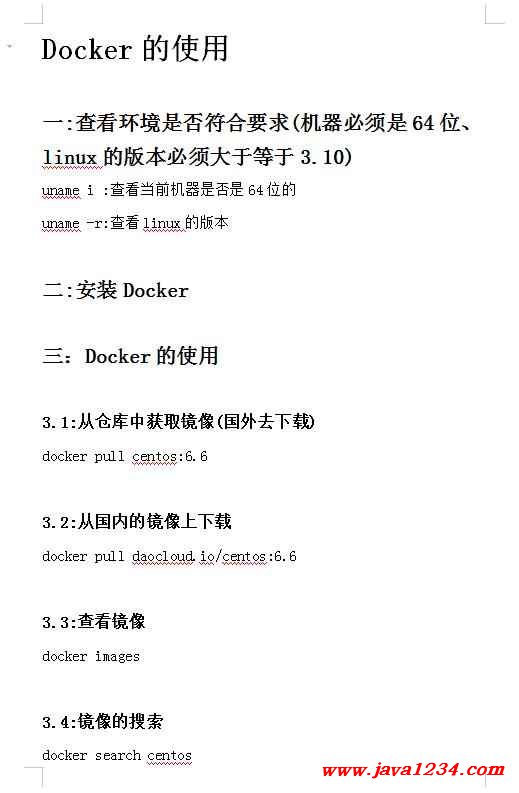
主要内容:
一:查看环境是否符合要求(机器必须是64位、linux的版本必须大于等于3.10)
uname i :查看当前机器是否是64位的
uname -r:查看linux的版本
二:安装Docker
三:Docker的使用
3.1:从仓库中获取镜像(国外去下载)
docker pull centos:6.6
3.2:从国内的镜像上下载
docker pull daocloud.io/centos:6.6
3.3:查看镜像
docker images
3.4:镜像的搜索
docker search centos
3.5:镜像的创建
docker commit / docker build 和Dockerfile 来创建
3.5.1:通过commit来创建(运行刚刚下载的镜像)
docker run -it 镜像名字 /bin/bash
eg: docker run -it centos:6.6 /bin/bash
3.5.2:在centos中安装tar 并提交
docker run -it centos:6.6 /bin/bash
yum install tar
docker commit 实例的名字 自己的取的名字:6.6
docker ps -a :查看当前正在运行的实例
docker images
3.5.3:查看镜像的详情信息
docker inspect 镜像的id
3.5.4:删除镜像
docker rmi --force 镜像id 强制删除某一个镜像
3.5.5:删除容器
docker rm 容器id
四:创建镜像(Dockerfile)
4.1:准备环境
4.1.1:将Tomcat和jdk拷贝到/usr/local/docker-content中
4.1.2:解压文件
tar -zxvf ....
4.2:在当前目录下创建Dockerfile文件 并添加如下内容
FROM centos:6.6
#copy file
RUN mkdir -p /home/demo
ADD ./jdk-8u20-linux-x64.gz /home/demo
ADD ./apache-tomcat-9.0.10.tar.gz /home/demo
ENV JAVA_HOME /home/demo/jdk1.8.0_20
ENV PATH $JAVA_HOME/bin:$PATH
ENV LANG en_us.UTF-8
#EXPOSE
EXPOSE 8080
#init tomcat
ENTRYPOINT /home/demo/apache-tomcat-9.0.10/bin/startup.sh && tail -f /home/demo/apache-tomcat-9.0.10/logs/catalina.out
4.3:创建镜像
docker build -t centostj:1.0 .
4.4:测试镜像是否创建成功
docker images
4.5:运行这个镜像
docker run -it -p 8080 centostj:1.0 /bin/bash
4.6:查看端口的绑定
docker ps -a
|




 苏公网安备 32061202001004号
苏公网安备 32061202001004号



